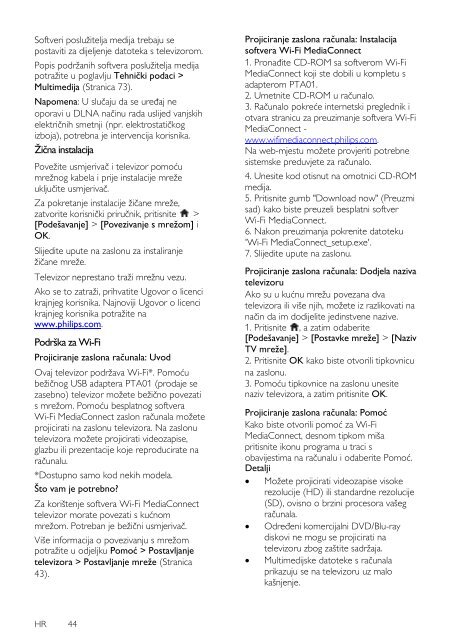Philips TV LCD - Mode d’emploi - HRV
Philips TV LCD - Mode d’emploi - HRV
Philips TV LCD - Mode d’emploi - HRV
You also want an ePaper? Increase the reach of your titles
YUMPU automatically turns print PDFs into web optimized ePapers that Google loves.
Softveri poslužitelja medija trebaju se<br />
postaviti za dijeljenje datoteka s televizorom.<br />
Popis podržanih softvera poslužitelja medija<br />
potražite u poglavlju Tehnički podaci ><br />
Multimedija (Stranica 73).<br />
Napomena: U slučaju da se uređaj ne<br />
oporavi u DLNA načinu rada uslijed vanjskih<br />
električnih smetnji (npr. elektrostatičkog<br />
izboja), potrebna je intervencija korisnika.<br />
Ţična instalacija<br />
NonPu blish<br />
Povežite usmjerivač i televizor pomoću<br />
mrežnog kabela i prije instalacije mreže<br />
uključite usmjerivač.<br />
Za pokretanje instalacije žičane mreže,<br />
zatvorite korisnički priručnik, pritisnite ><br />
[Podešavanje] > [Povezivanje s mreţom] i<br />
OK.<br />
Slijedite upute na zaslonu za instaliranje<br />
žičane mreže.<br />
Televizor neprestano traži mrežnu vezu.<br />
Ako se to zatraži, prihvatite Ugovor o licenci<br />
krajnjeg korisnika. Najnoviji Ugovor o licenci<br />
krajnjeg korisnika potražite na<br />
www.philips.com.<br />
Podrška za Wi-Fi<br />
Projiciranje zaslona računala: Uvod<br />
Ovaj televizor podržava Wi-Fi*. Pomoću<br />
bežičnog USB adaptera PTA01 (prodaje se<br />
zasebno) televizor možete bežično povezati<br />
s mrežom. Pomoću besplatnog softvera<br />
Wi-Fi MediaConnect zaslon računala možete<br />
projicirati na zaslonu televizora. Na zaslonu<br />
televizora možete projicirati videozapise,<br />
glazbu ili prezentacije koje reproducirate na<br />
računalu.<br />
*Dostupno samo kod nekih modela.<br />
Što vam je potrebno?<br />
Za korištenje softvera Wi-Fi MediaConnect<br />
televizor morate povezati s kućnom<br />
mrežom. Potreban je bežični usmjerivač.<br />
Više informacija o povezivanju s mrežom<br />
potražite u odjeljku Pomoć > Postavljanje<br />
televizora > Postavljanje mreţe (Stranica<br />
43).<br />
Projiciranje zaslona računala: Instalacija<br />
softvera Wi-Fi MediaConnect<br />
1. Pronađite CD-ROM sa softverom Wi-Fi<br />
MediaConnect koji ste dobili u kompletu s<br />
adapterom PTA01.<br />
2. Umetnite CD-ROM u računalo.<br />
3. Računalo pokreće internetski preglednik i<br />
otvara stranicu za preuzimanje softvera Wi-Fi<br />
MediaConnect -<br />
www.wifimediaconnect.philips.com.<br />
Na web-mjestu možete provjeriti potrebne<br />
sistemske preduvjete za računalo.<br />
4. Unesite kod otisnut na omotnici CD-ROM<br />
medija.<br />
5. Pritisnite gumb "Download now" (Preuzmi<br />
sad) kako biste preuzeli besplatni softver<br />
Wi-Fi MediaConnect.<br />
6. Nakon preuzimanja pokrenite datoteku<br />
'Wi-Fi MediaConnect_setup.exe'.<br />
7. Slijedite upute na zaslonu.<br />
Projiciranje zaslona računala: Dodjela naziva<br />
televizoru<br />
Ako su u kućnu mrežu povezana dva<br />
televizora ili više njih, možete iz razlikovati na<br />
način da im dodijelite jedinstvene nazive.<br />
1. Pritisnite , a zatim odaberite<br />
[Podešavanje] > [Postavke mreţe] > [Naziv<br />
<strong>TV</strong> mreţe].<br />
2. Pritisnite OK kako biste otvorili tipkovnicu<br />
na zaslonu.<br />
3. Pomoću tipkovnice na zaslonu unesite<br />
naziv televizora, a zatim pritisnite OK.<br />
Projiciranje zaslona računala: Pomoć<br />
Kako biste otvorili pomoć za Wi-Fi<br />
MediaConnect, desnom tipkom miša<br />
pritisnite ikonu programa u traci s<br />
obavijestima na računalu i odaberite Pomoć.<br />
Detalji<br />
Možete projicirati videozapise visoke<br />
rezolucije (HD) ili standardne rezolucije<br />
(SD), ovisno o brzini procesora vašeg<br />
računala.<br />
Određeni komercijalni DVD/Blu-ray<br />
diskovi ne mogu se projicirati na<br />
televizoru zbog zaštite sadržaja.<br />
Multimedijske datoteke s računala<br />
prikazuju se na televizoru uz malo<br />
kašnjenje.<br />
HR 44